近期有很多小伙伴咨询小编cad2015怎么安装,接下来就让我们一起学习一下cad2015的安装教程吧,希望可以帮助到大家。
cad2015怎么安装?cad2015安装教程
1、首先在本站下载CAD2015文件,点击运行解压到指定位置(如图所示)。
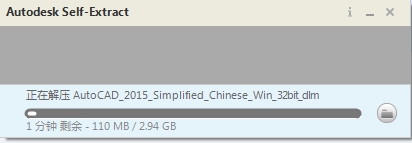
2、解压完毕后在解压的文件夹中找到“setup.exe”,双击开始安装cad2015(如图所示)。
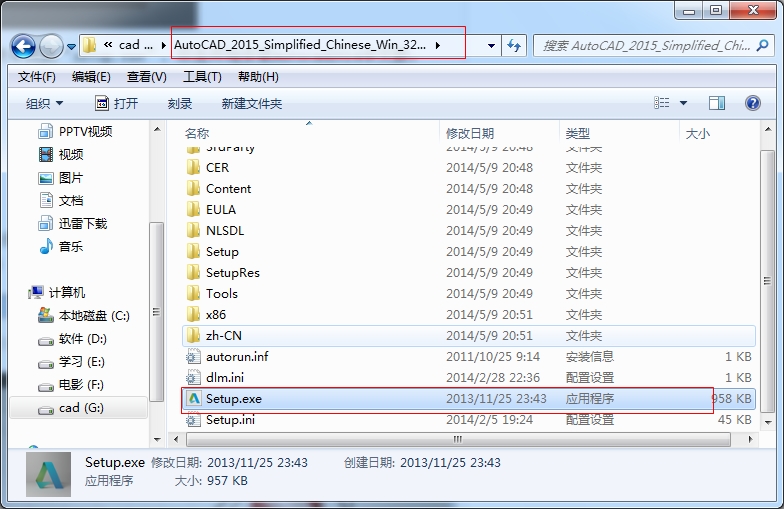
3、启动安装程序以后,会进行安装初始化(如图所示)。
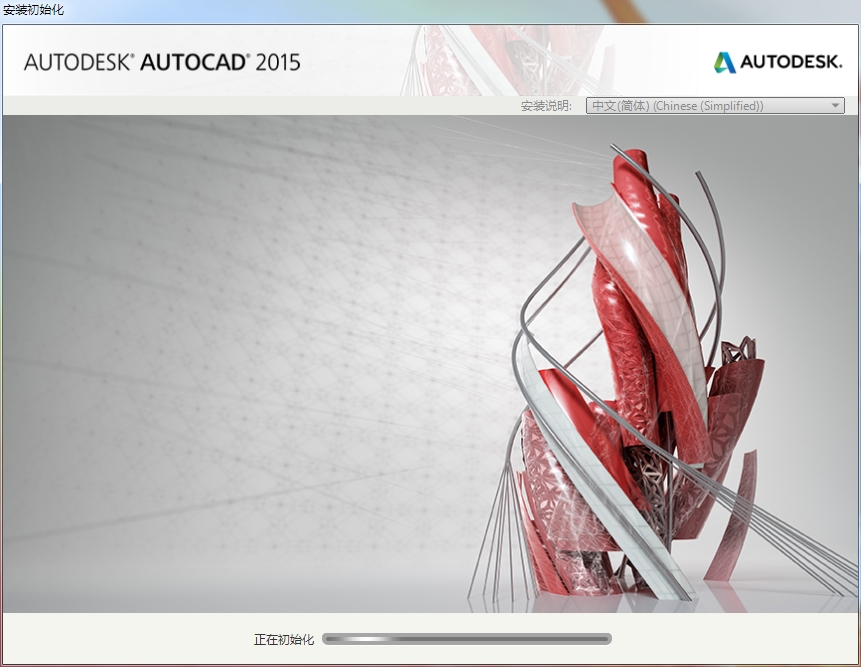
4、过一分钟左右就会弹出安装画面,我们就可以开始安装CAD2015了(如图所示)。
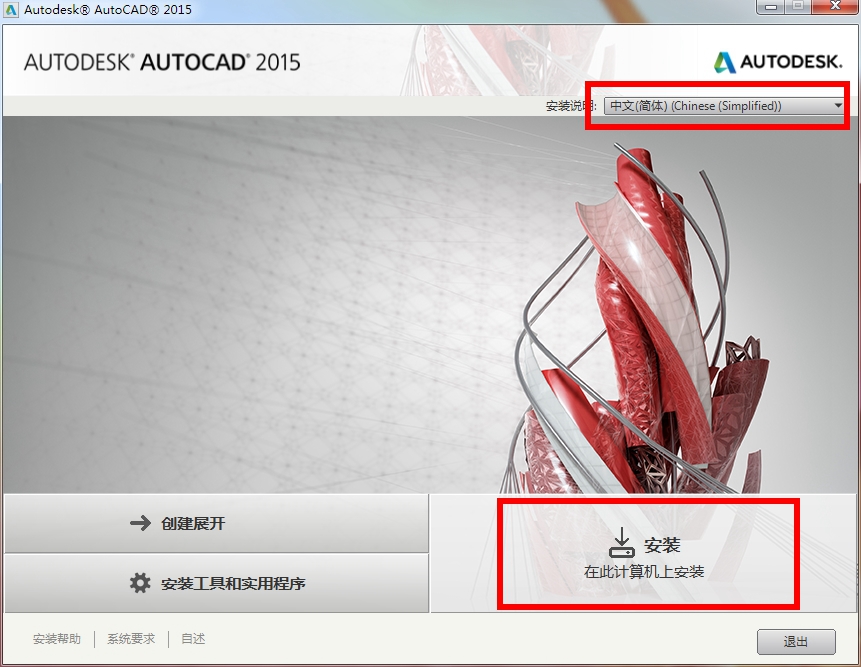
5、接受许可协议(如图所示)。
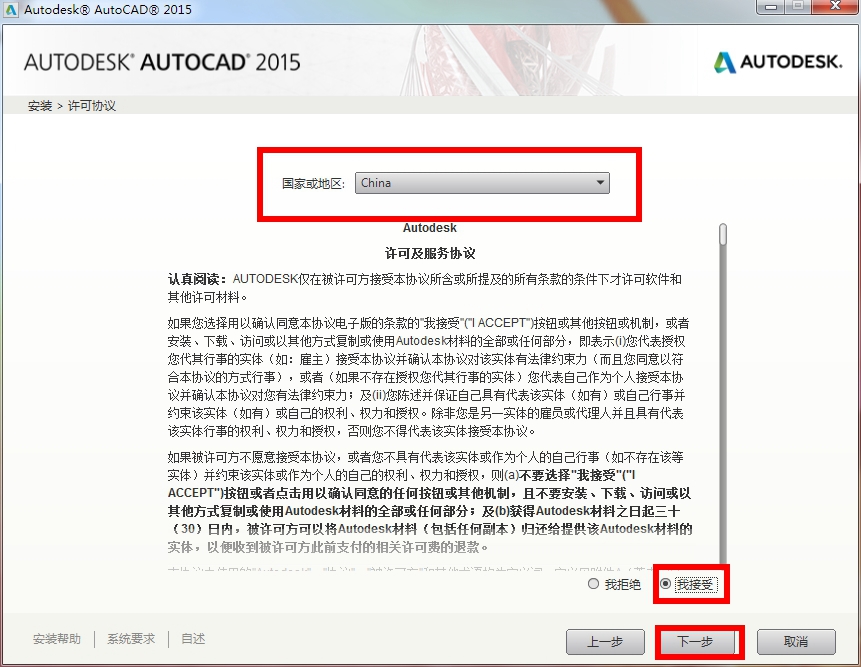
6、选择许可证类型并输入产品信息,输入序列号及产品密匙(如图所示)。
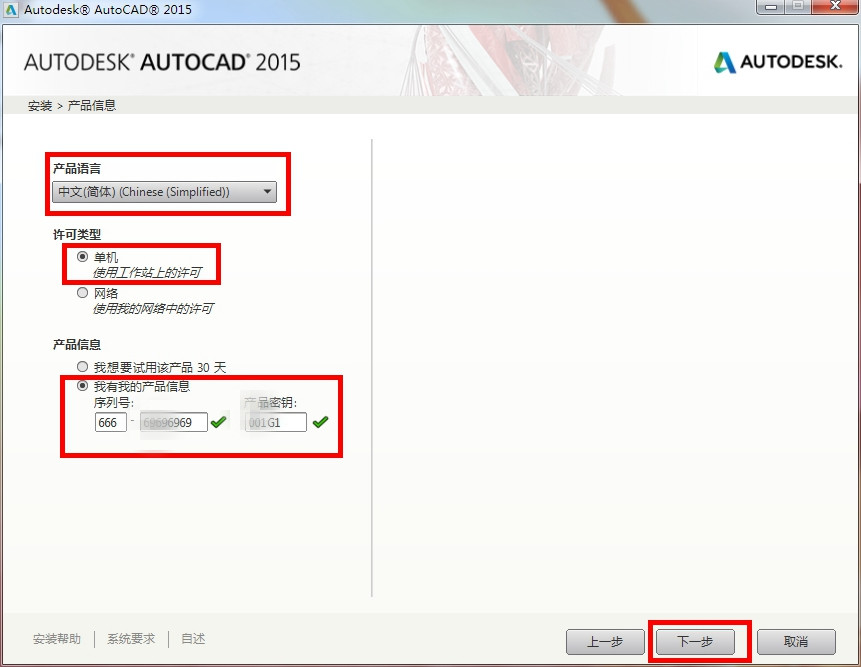
7、自定义安装路径并选择配置文件,可根据自行需要做相应配置文件的选择(如图所示)。

8、开始安装AutoCAD2015,注意这一步的安装时间较长大概10分钟左右(如图所示)。
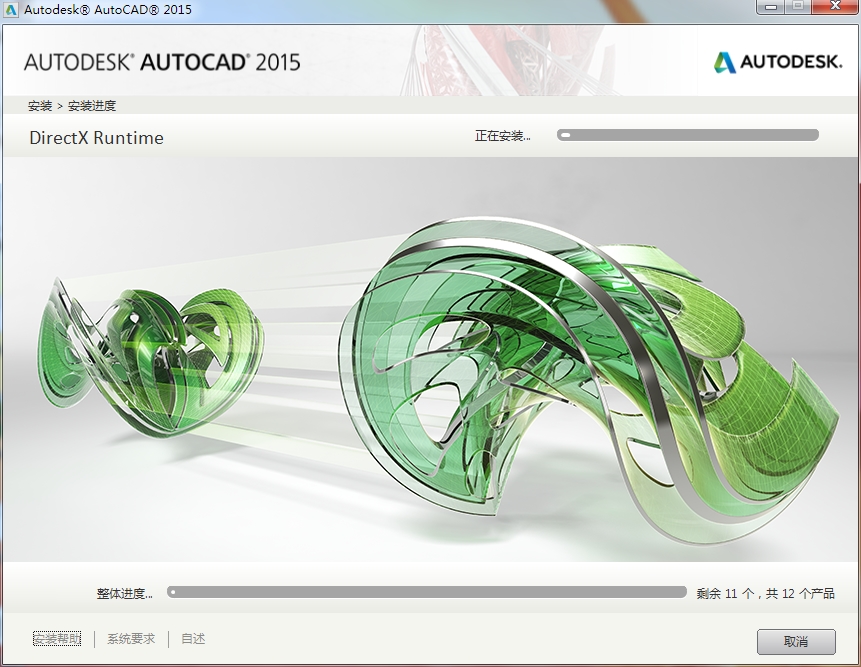
9、安装结束如下(如图所示)。
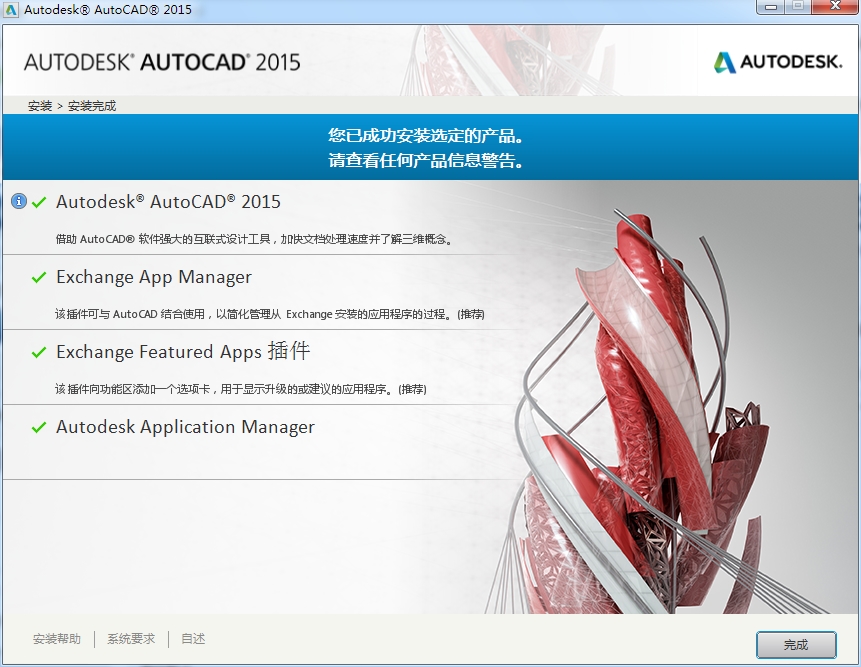
10、若果采用默认配置文件桌面将出现三个图标(如图所示)。

上面就是小编为大家带来的cad2015怎么安装的全部内容,更多精彩教程尽在华军下载。











